Sincronizar un evento con Mailbox.org
Después de haber integrado Mailbox.org con TuCalendi utilizando CalDAV puedes sincronizar los eventos con Mailbox.org.
Hacer la sincronización de los eventos de TuCalendi con Mailbox.org es muy sencillo.
Valídate con usuario y contraseña en TuCalendi y en el menú lateral clica en la opción "Eventos".
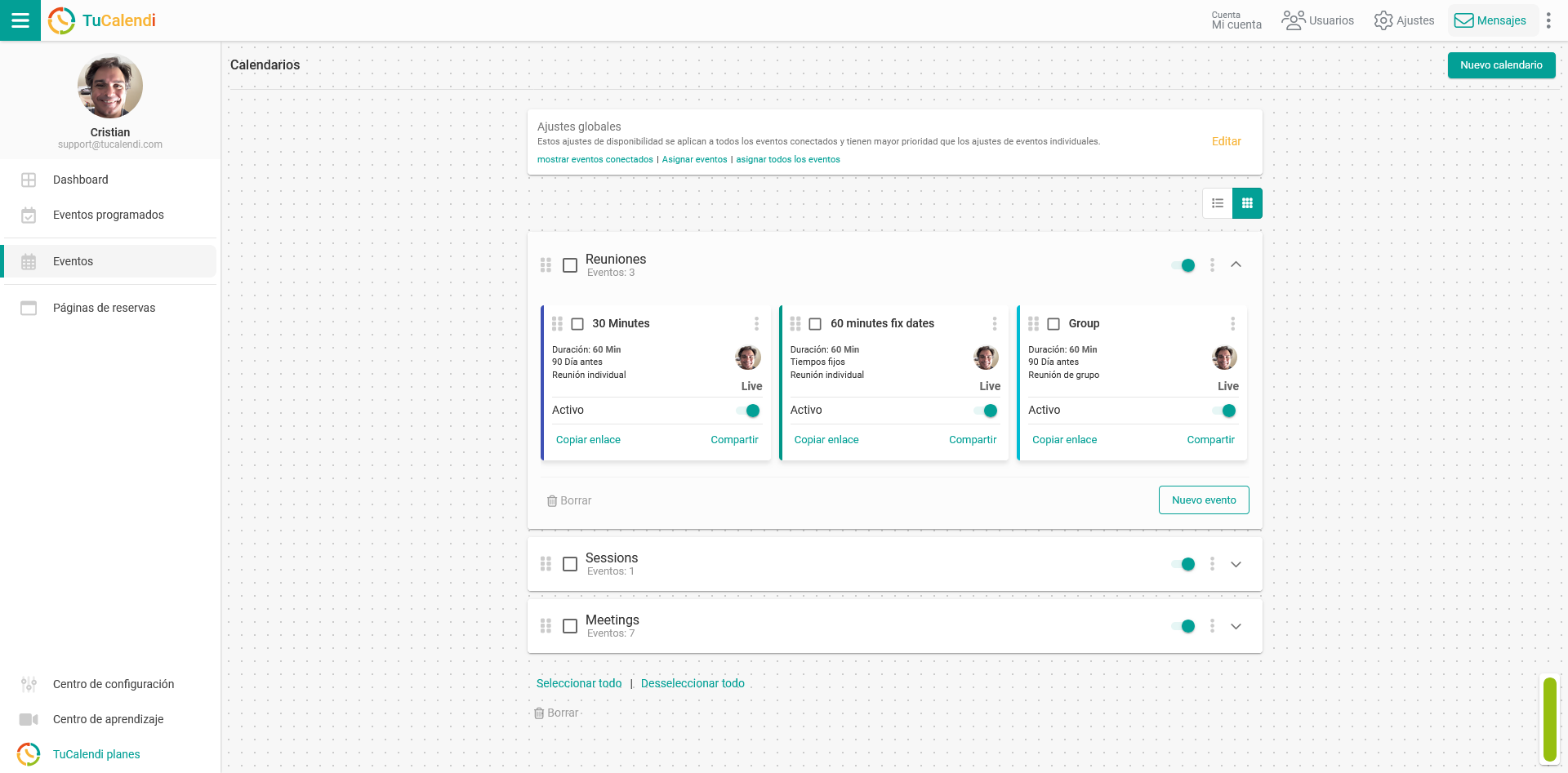
Localiza el evento que quieras sincronizar con Mailbox.org y haz clic sobre el nombre del evento.
En el menú horizontal aparecen todas las opciones de configuración del evento.
Haz clic en la opción "Sincronización".
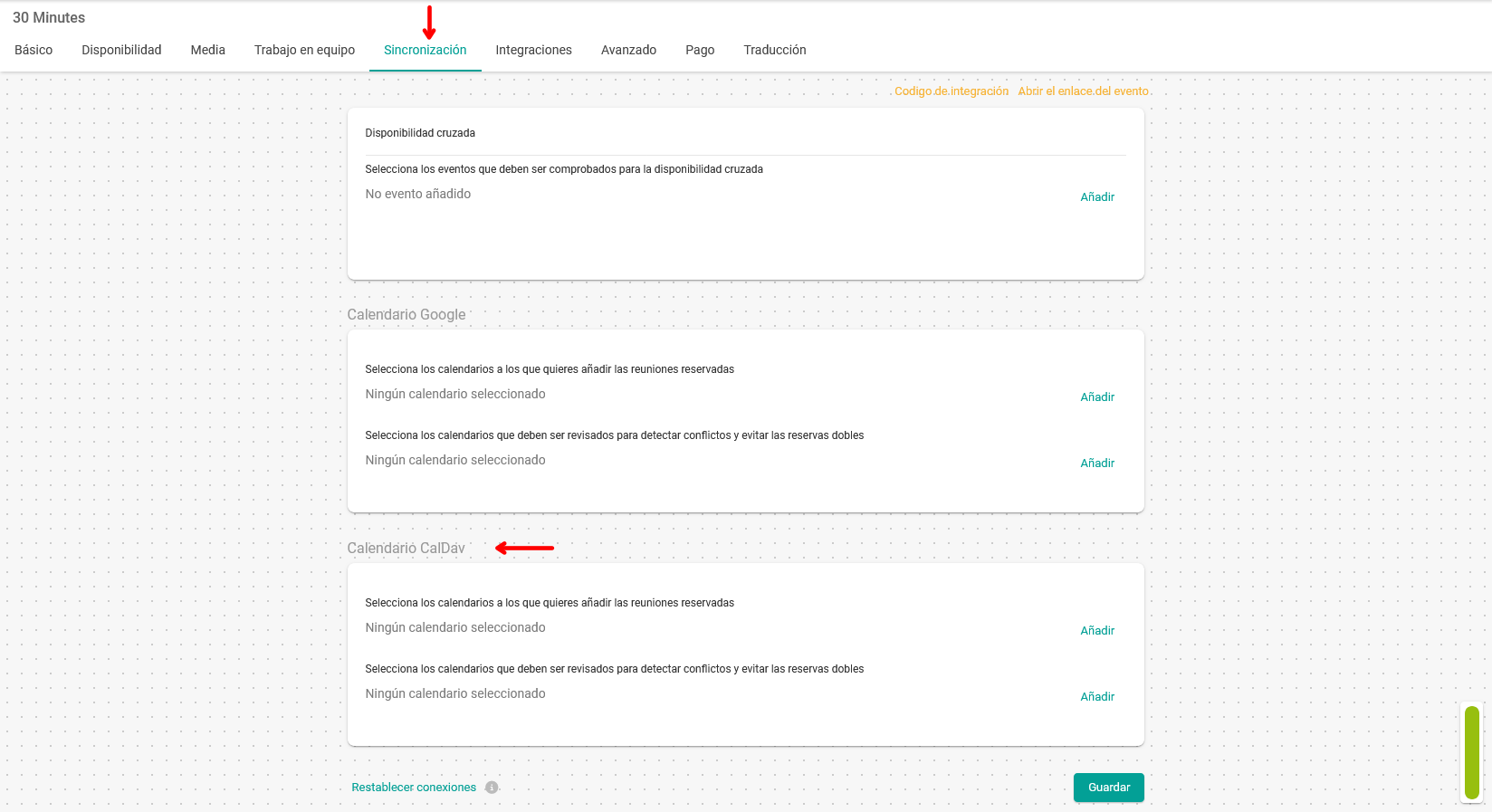
En el bloque "Calendario CalDAV" están las opciones para añadir las reservas al calendario de Mailbox.org y también para establecer la sincronización bidireccional entre TuCalendi y Mailbox.org para evitar conflictos en las reservas.
Sincronizar calendarios de Mailbox.org con el evento
En la primera opción, haz clic en "Añadir", selecciona los calendarios de Mailbox.org a los que quieras añadir las reservas que se realicen desde TuCalendi y haz clic en "Aplicar".
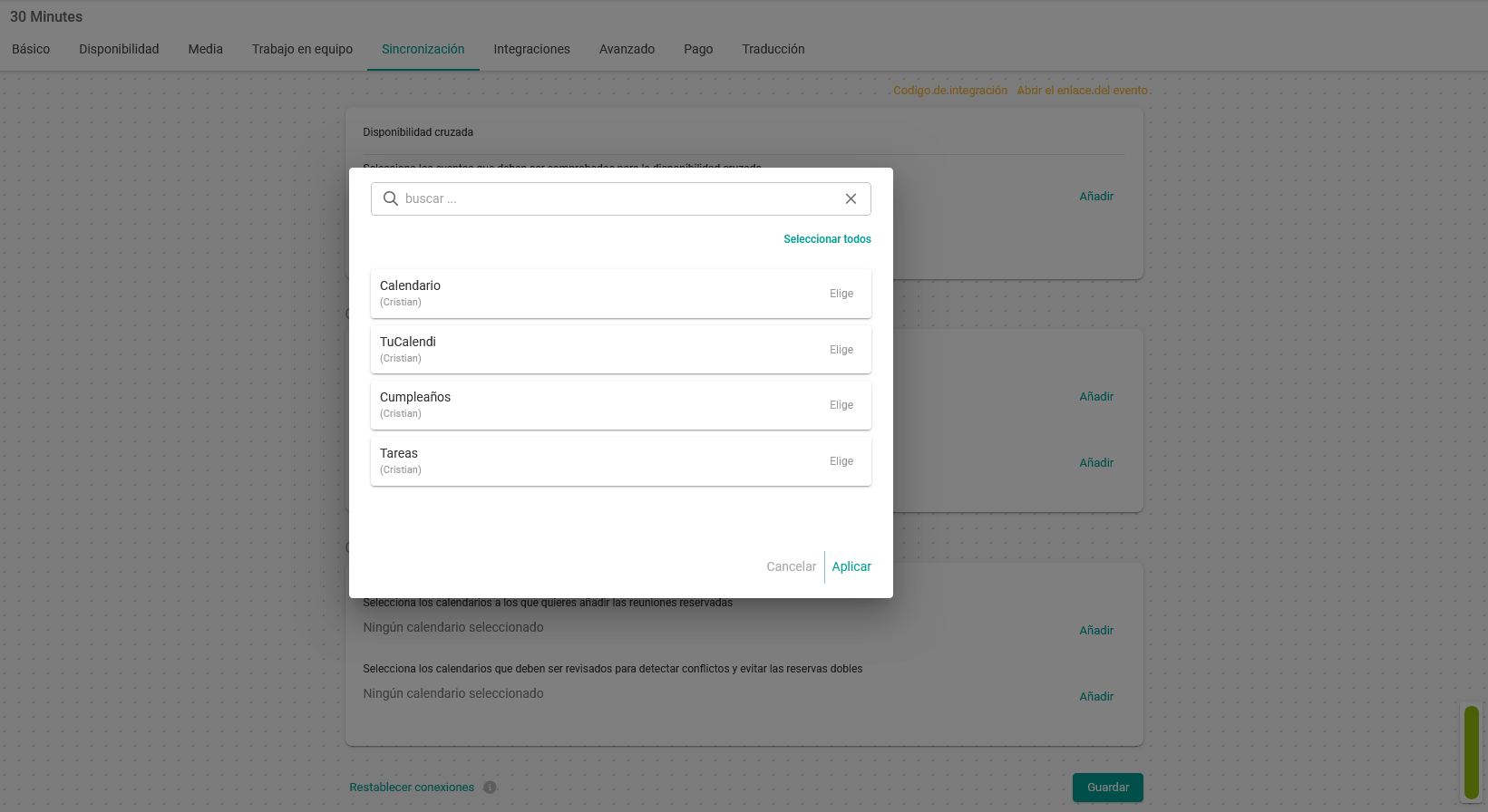
Evitar conflictos en Mailbox.org y las reservas de TuCalendi
Para la opción de sincronización bidireccional con Mailbox.org evitando conflictos en las reservas, haz clic en "Añadir", elige los calendarios de Mailbox.org con los que deseas realizar la sincronización bidireccional para evitar los conflictos en las reservas que se realicen desde el calendario de TuCalendi y haz clic en "Aplicar".
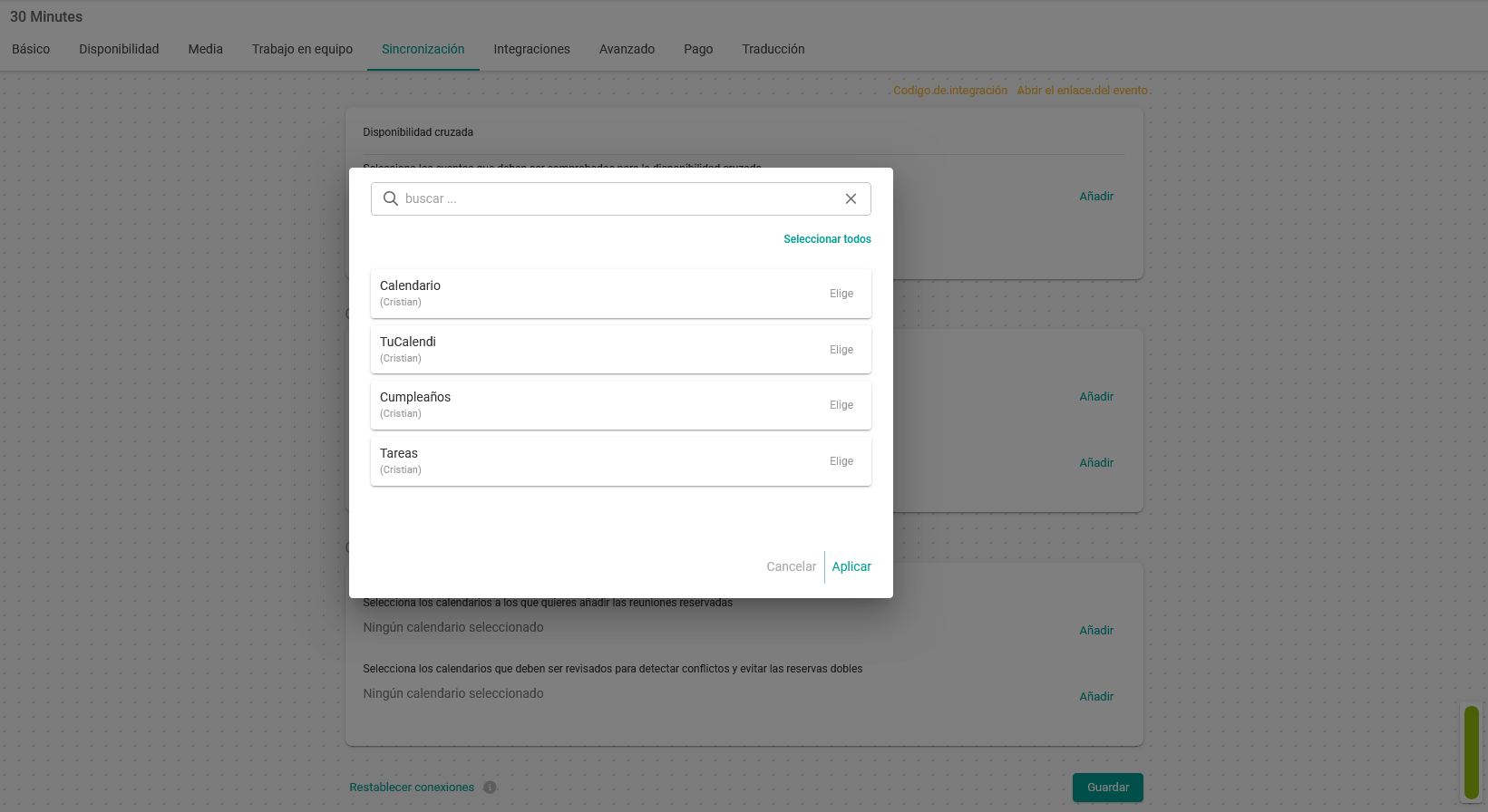
Cuando hayas marcado las opciones que quieras haz clic en "Guardar", la sincronización entre el evento de TuCalendi y los calendarios de Mailbox.org que hayas seleccionado se habrá realizado.
A partir de este momento, cuando tus clientes reserven contigo el evento desde tu calendario de TuCalendi se inclurán al calendario de Mailbox.org que hayas elegido, además si has añadido eventos en Mailbox.org se bloquearán las horas en TuCalendi y dichas horas no se podrán reservas.